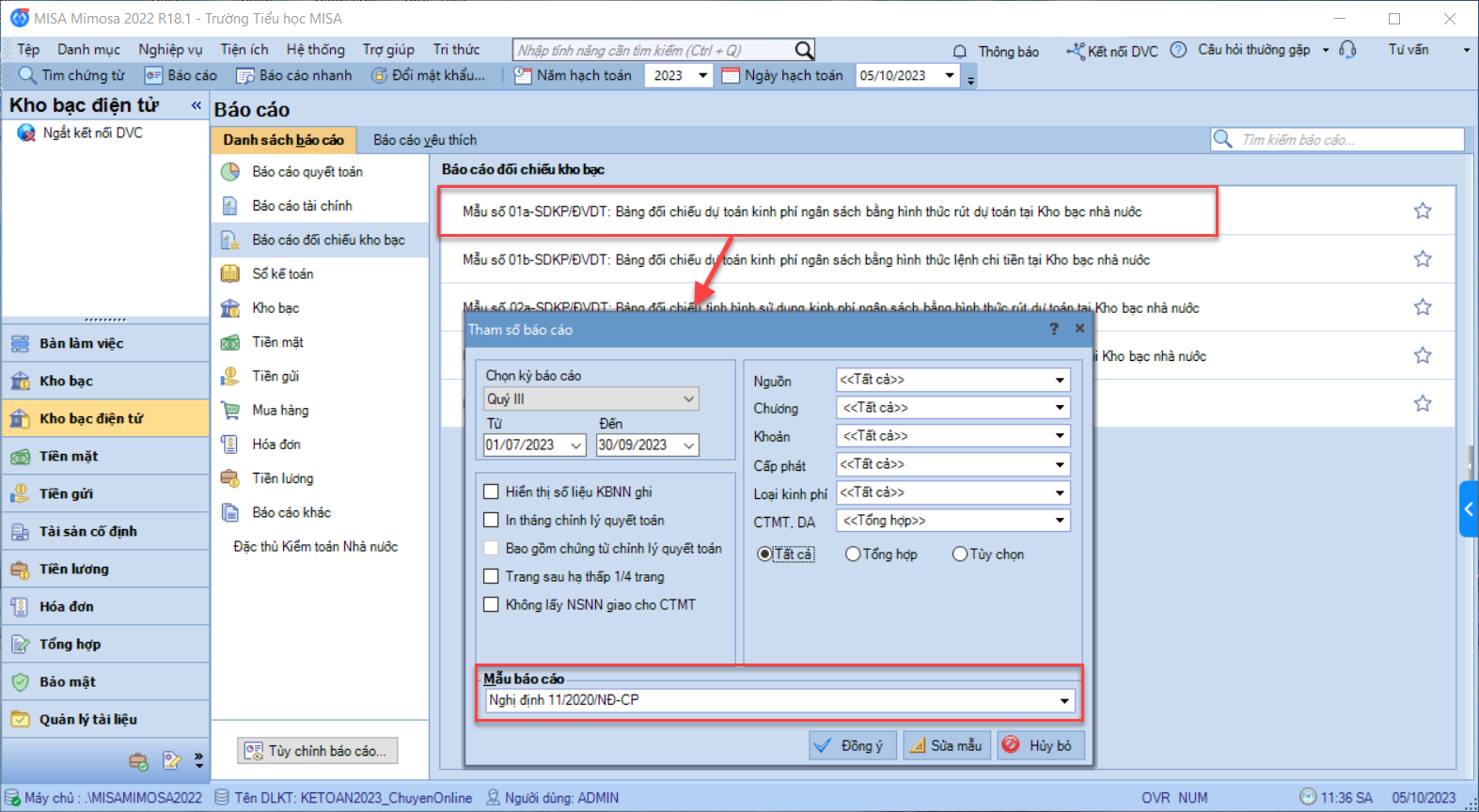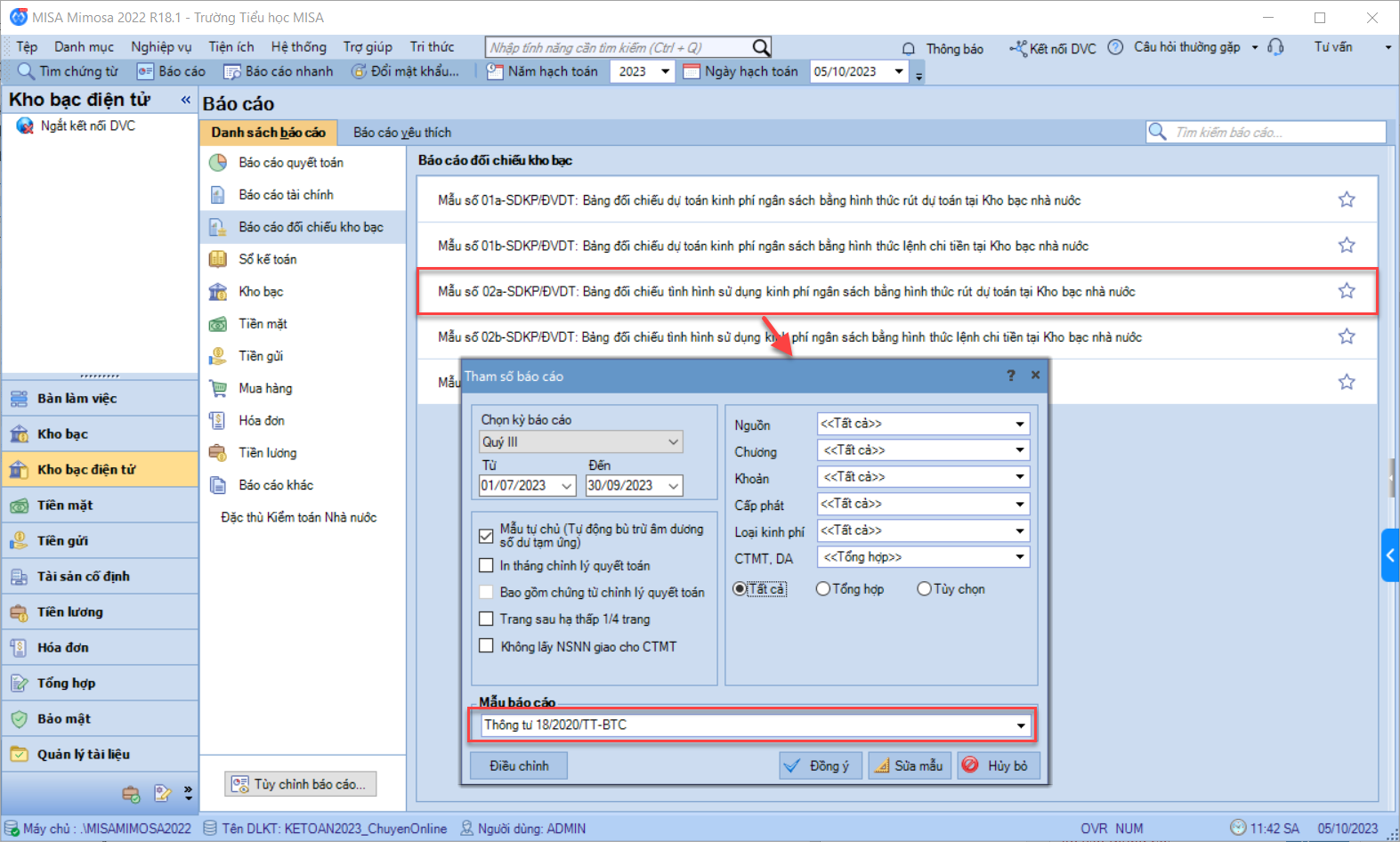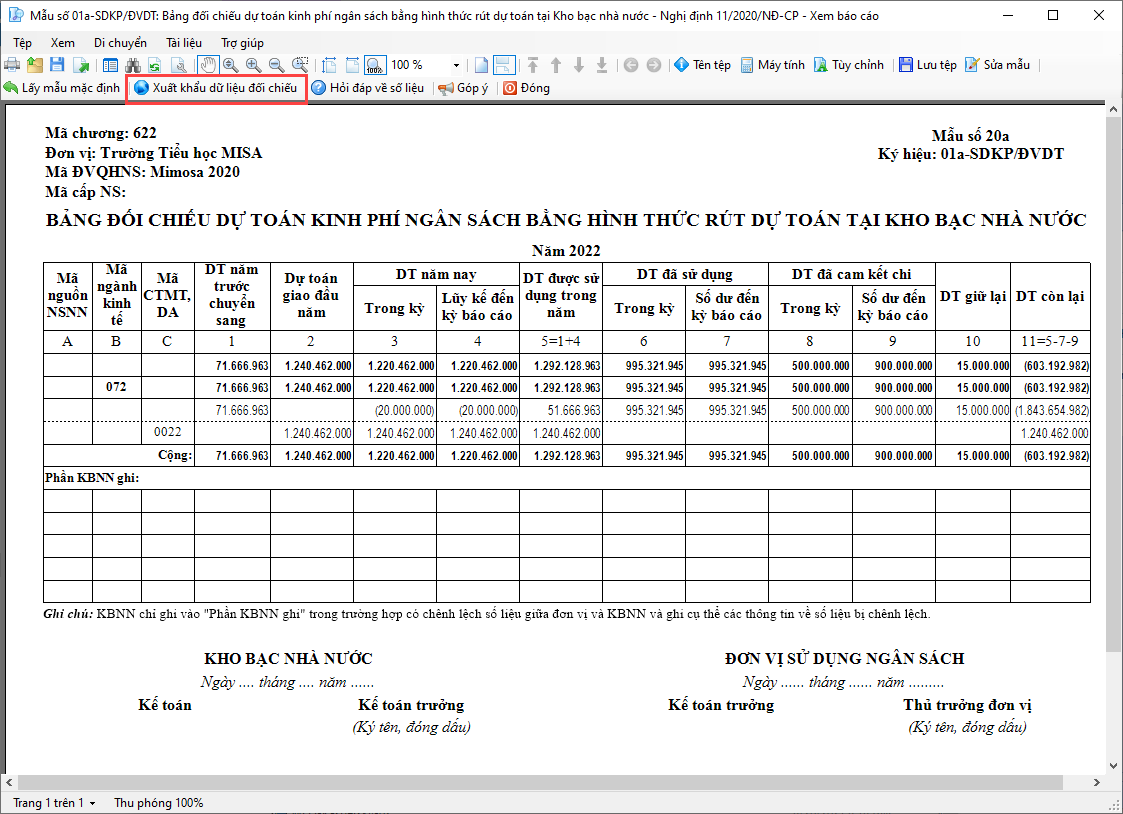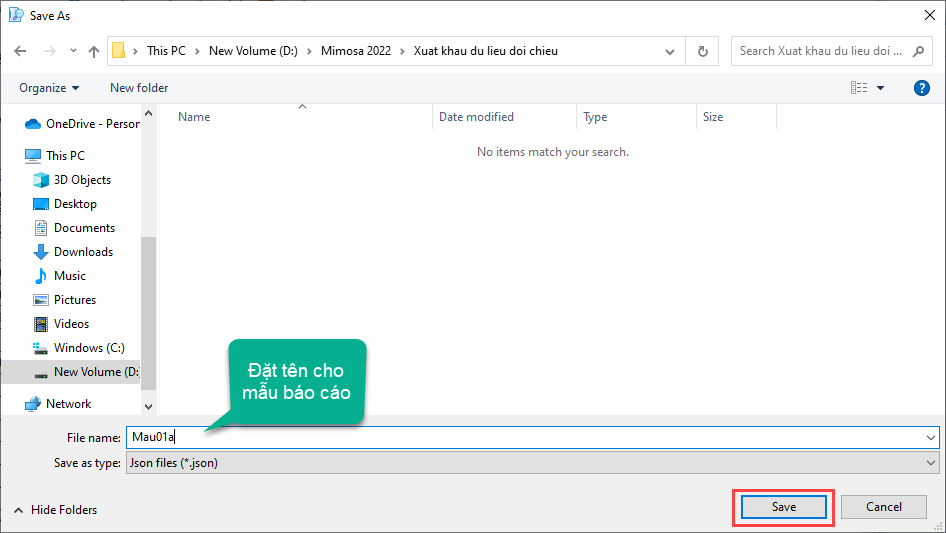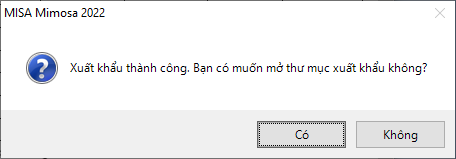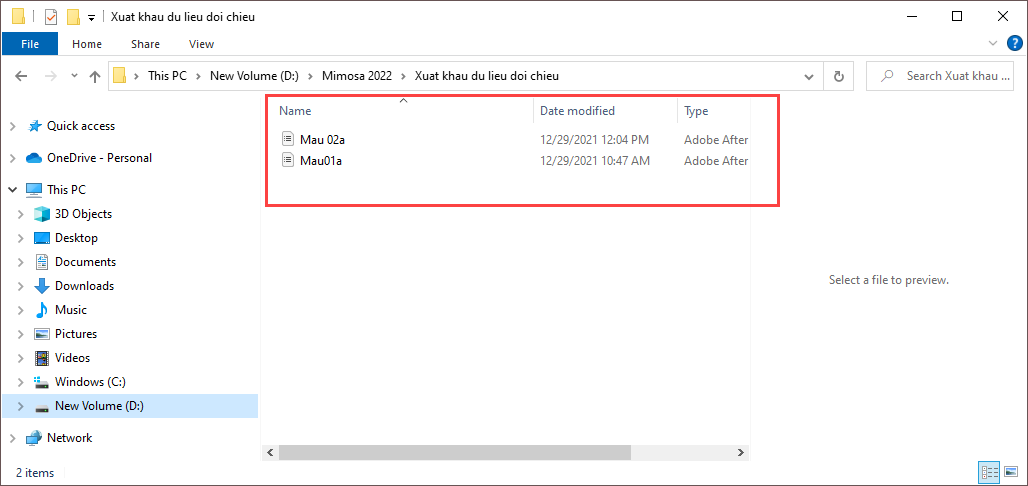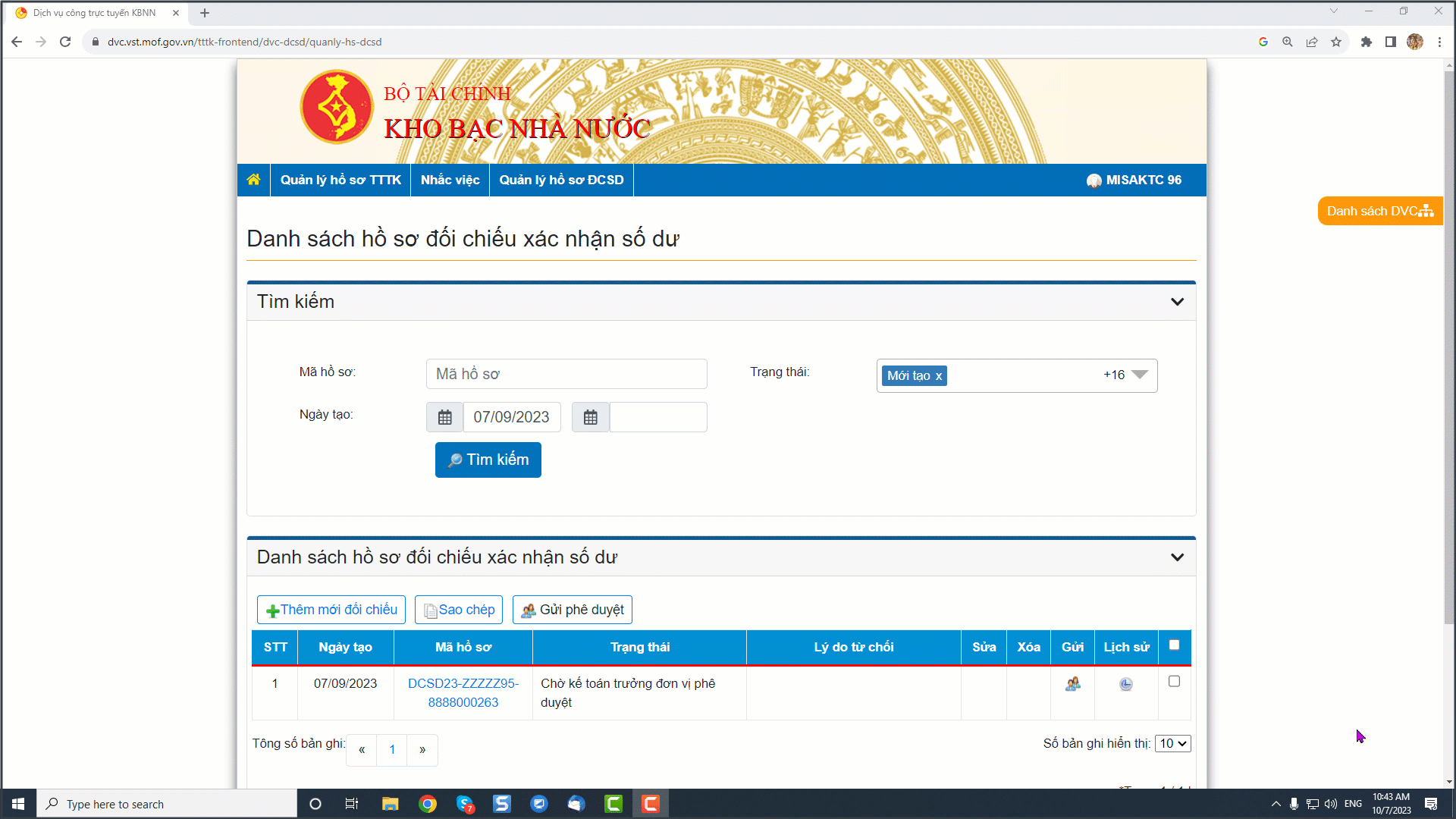1. Mục đích
Giúp kế toán nhập khẩu nhanh được mẫu đối chiếu kho bạc: Mẫu 01a, Mẫu 02a từ phần mềm MISA Mimosa 2022 lên hệ thống DVC KBNN mà không cần phải nhập tay từng dòng để tiết kiệm thời gian nhập liệu, hạn chế sai sót.
2. Xem phim hướng dẫn
3. Các bước thực hiện
Lưu ý: Các bước thực hiện đều thực hiện trên Google Chrome. Nếu máy tính anh/chị đang là ngôn ngữ tiếng Anh mà muốn chuyển đổi thành ngôn ngữ Tiếng Việt thì xem hướng dẫn tại đây.
Nhấn chuột trái vào dấu + để xem chi tiết